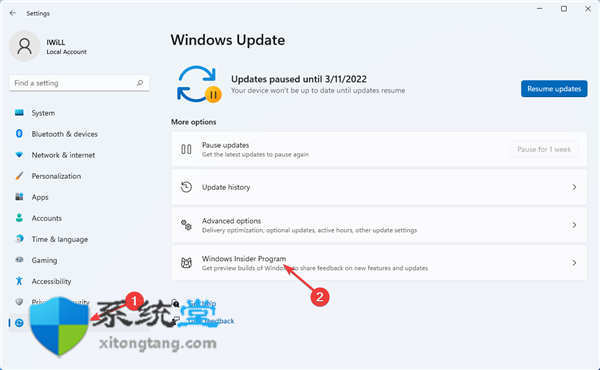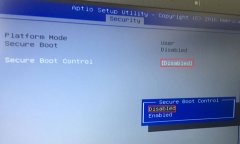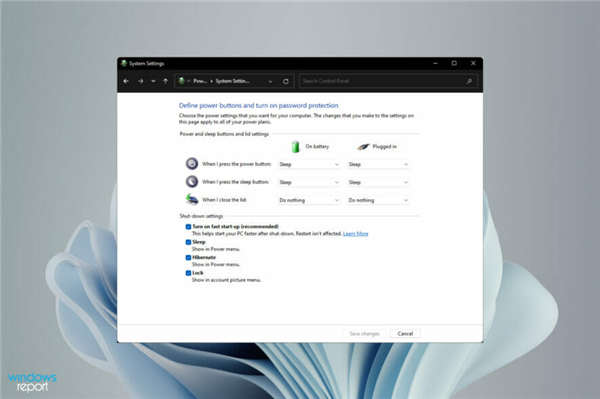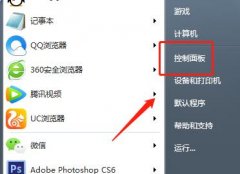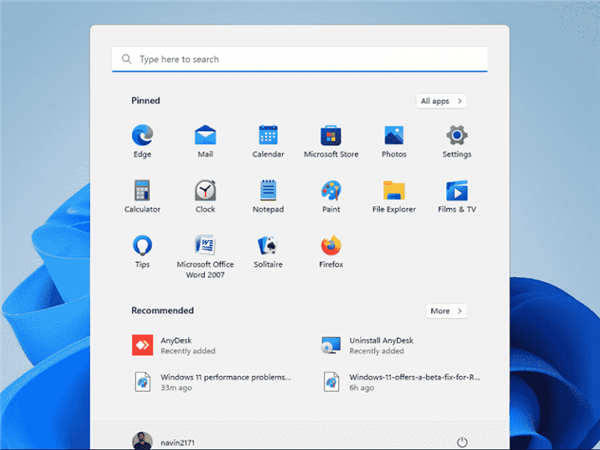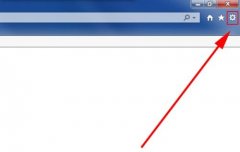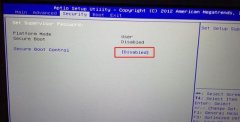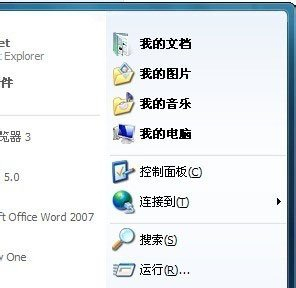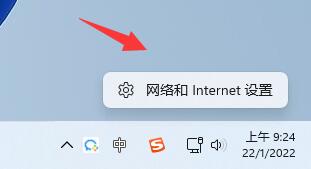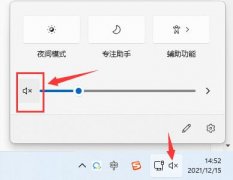升级到windows11会抹除数据吗?电脑升级windows11前要做些什么?
有人对 Windows 11 升级提出了担忧,即安装后是否会删除数据、目录和应用程序。
因此,升级到Windows 11是否会删除我的文件和程序的问题的答案来了。
首先,请记住,没有什么会迫使您从当前的 Windows 10 操作系统进行更新。但是,如果您的计算机满足系统要求,您将可以免费这样做。
重要的是要知道,在将操作系统升级到全新安装时,不应错过一些差异。
在安装 Windows 11 操作系统时查看各个方面非常重要,以检查要求并清楚地了解如何执行此操作。
同时,如果您运行的是 Windows 10 PC,它将在 2025 年 10 月之前得到全面支持,因此无需急于进行更改。
如果您通过更新进行升级,则更新之前的所有应用程序和软件都将保持不变,就好像您从未接触过它一样。因此,如果操作正确,升级到 Windows 11 文件和其他数据不会被删除。
将升级视为典型的 Windows 功能更新。当您重新启动时,一切都会恢复正常,但有些事情可能会有所不同。在新的 Windows 11 操作系统中,您会发现缺少一些功能。
在升级到 Windows 11 时,您可以选择维护您的文件和应用程序,这样您就不会丢失任何数据。
• 数学输入面板桌面壁纸新闻和兴趣
• 快速更新
• 带触控的键盘
• 平板电脑模式
• Wallet
当然,缺失的功能将被其他令人敬畏且易于理解的强大功能和用户界面所取代。
所以,不,如果你正确正确地升级,一切都应该回到升级前的状态。但是,我们建议您在进行任何更改之前备份所有重要文件。
在安装新版本的系统时,您可能想知道如何在不丢失数据的情况下备份 Windows 11,我们知道这可能会很麻烦,但我们已经为您提供了保障。
至少,您应该对任何关键数据文件进行本地备份。将大部分数据文件保存在安全的基于云的服务中会增加额外的安全层并为您节省大量工作。
您可以按照以下步骤开始手动备份所有重要数据:
1. 转到任务栏中的搜索并输入控制面板。
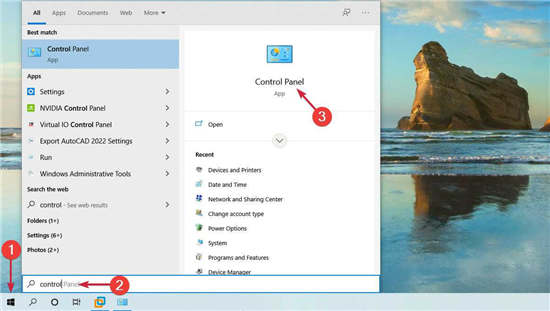
2. 点击系统和安全。
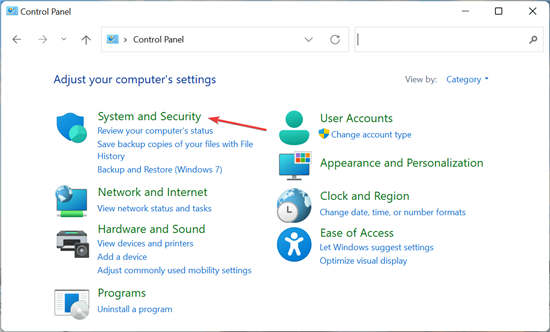
3. 选择要在其上进行备份的驱动器或网络,然后打开文件历史记录。
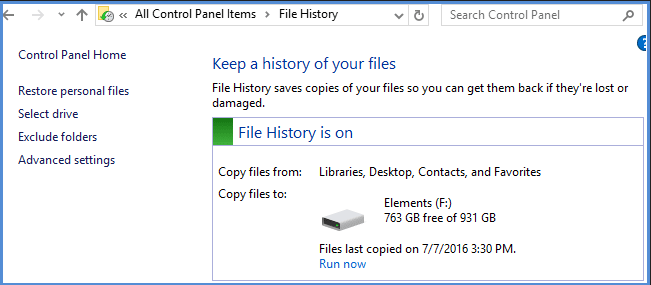
手动备份文件可能会导致花费大量时间考虑正确或错误。即使系统帮助您完成这些步骤,在备份过程中也可能会遗漏一些东西。
如果您不确定可以依赖哪个云服务,我们推荐EaseUS Todo Backup。它是免费下载的,您可以利用该实用程序并节省该过程的时间。
• 备份和恢复软件。
• 备份您的系统、文件、磁盘、分区。
当出现问题时,您还可以恢复丢失的文件、数据或其他对您有价值的东西。
如果您在更新操作系统时丢失数据,您可以使用同样免费的EaseUS 数据恢复向导来恢复它。这款多合一文件恢复软件可简化和加速数据恢复。
安装 Windows 11 时可能还会出现一些其他相关问题,因此您可能会发现一些有用的提示和解决方法,这些提示和解决方法将在此过程中进一步帮助您。
最后但并非最不重要的一点是,我们有一些 Windows 11 TPM 解决方法可以绕过限制并在您的设备上安装操作系统而不会出现问题。
希望这可以消除您对升级到 Windows 11 的担忧,如果您有任何其他问题,请务必查看我们的网站以获取更多信息。